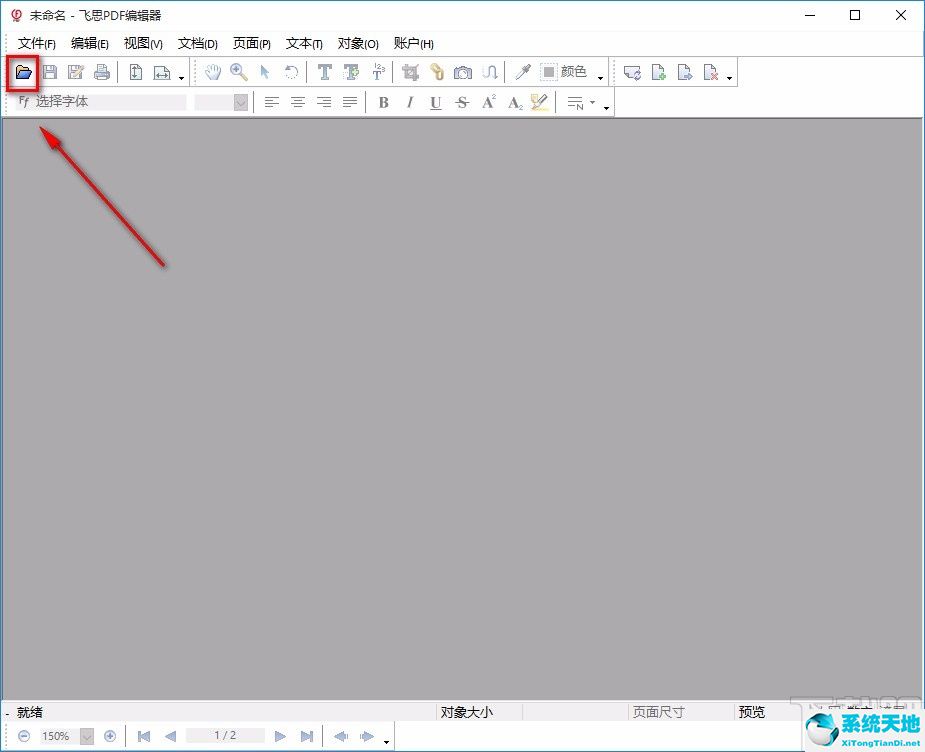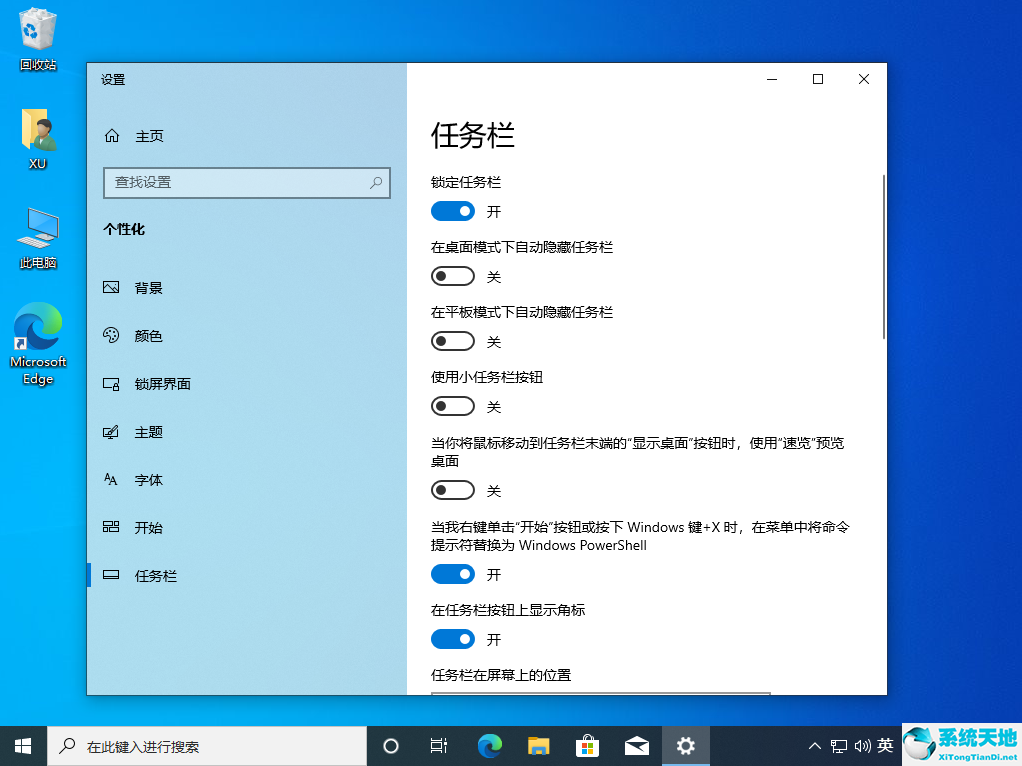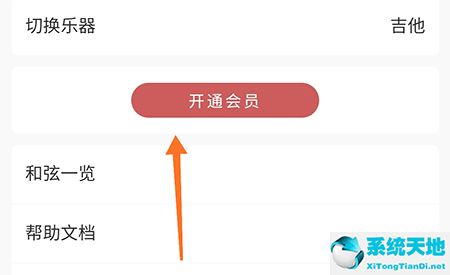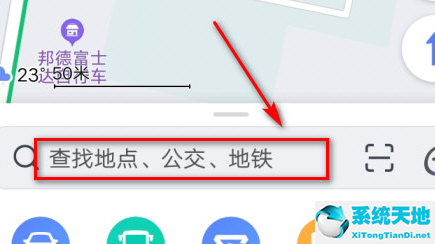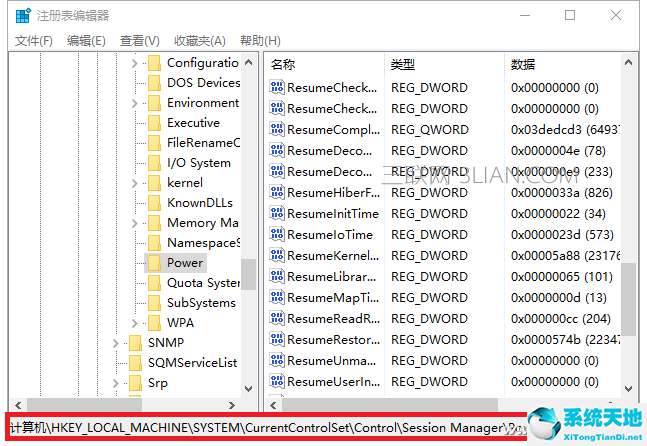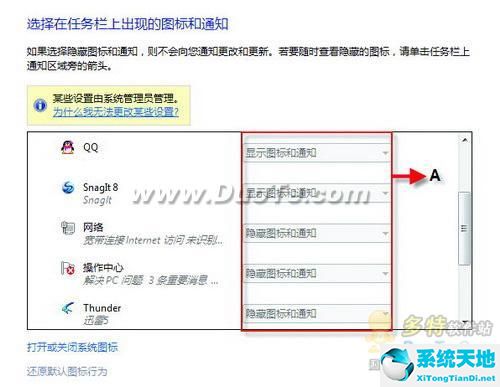自从Apple创建以来,它改变了用户组织和。 iTunes 已经允许数百万用户通过iTunes Store 下载他们喜爱的曲目、歌曲和视频。
值得庆幸的是,iTunes 拥有先进的备份系统,能够备份和恢复Iphone、Ipad、Ipod 或Mac 电脑上的重要文件。
iTunes 也可在运行Windows 10 的计算机或其他设备上使用。如果您是iTunes 用户,本文对您很有用。它将帮助您在Windows 10 中找到iTunes 备份位置以及如何更改它。
什么是iTunes 备份文件?
备份文件是使用iTunes 创建的文件的副本。
通常您不需要知道iTunes 备份文件的确切位置,因为iTunes 本身会在需要时自动显示它们。
但是,如果您购买了一台新电脑并希望将iTunes 备份文件从旧电脑传输到新电脑,您需要知道备份文件的确切位置,以便您可以创建副本。
因此,有时用户可能需要,最好的办法可能是删除iTunes 备份文件或将重要备份移动到其他位置或驱动器。在这种情况下,您还应该知道iTunes 备份文件存储在计算机上的位置。
如果使用Windows 10,您有两种解决方案来查找备份列表。
在PC 上哪里可以找到iTunes 备份文件?
方法一:检查备份文件夹
Windows 10中的各种备份文件位于C:UsersUSERAppDataRoamingApple ComputerMobileSyncBackup中。
方法2:列出所有备份文件
查找备份列表的第二种方法需要简单的步骤,如下所示。
第1 步 找到搜索栏:单击“开始”按钮旁边的搜索栏。
步骤2 在搜索栏中输入%appdata% 或%USERPROFILE%(如果您从Microsoft Store 下载了iTunes)。
第3 步 单击“返回”。
步骤4 单击这些文件夹两次:“Apple”或“Apple Computer”,然后转到MobileSync 和备份。
您现在应该拥有所有iTunes 文件的列表。
如何避免损坏iTunes 备份文件
为了避免损坏备份文件,需要强调两件事:
iTunes 将备份保存到Users 文件夹中的文件夹中。 Windows 10 中的备份位置是上一段中突出显示的位置。尽管您可以复制备份文件夹,但切勿将其移动到其他文件夹或网络驱动器。
请勿修改、重新定位、重命名或提取备份文件中的内容,因为这些操作可能会损坏文件。例如,要恢复重新定位的备份文件,您需要将其放回原始位置。否则,该文件将无法正常工作。备份是整个设备的安全副本。因此,即使您可以查看或访问备份文件的内容,它们通常也不会以可读格式存储。
如何更改iTunes 备份位置?
iTunes 将所有备份放入前面显示的路径(C:UsersUSERAppDataRoamingApple ComputerMobileSyncBackup),并且您无法选择将这些备份文件直接保存到另一个驱动器。
但是,更改备份位置是可能的,并且只需几个步骤即可轻松完成。
步骤1 在另一个驱动器(例如D 或E 驱动器)上创建新的iTunes 备份文件夹。您还可以在闪存驱动器、外部硬盘驱动器或拇指驱动器上创建文件夹。您可以将该文件夹命名为“iTunes 2.0”、“新的iTunes Backup”,或使用其他名称来吸引您的注意,同时让您了解该文件夹中的内容。
步骤2 重新标记系统驱动器上的旧iTunes 备份文件夹,以清除旧文件夹,该文件夹不再是您要打开以检查备份文件的文件夹。
步骤3 更改Windows PC 上的iTunes 备份位置。这将创建一个连接点,也称为符号链接。后者是一个目录的链接,用作该目录的别名。
尽管它几乎是重复的定义,但此连接点将允许您更改备份位置。
步骤4 重命名或重命名第一个iTunes 备份文件夹后,单击SHIFT 键并右键单击旧的iTunes 备份文件位置,您将看到一个弹出菜单。
第5 步 选择“打开命令窗口”
步骤6 现在,在打开的窗口中,您可以手动输入命令,其中D :(或E: 等)是新驱动器的位置,“Backup”是您移动的iOS 备份文件夹的名称: mklink /J“APPDATAApple ComputerMobileSyncBackup”“D:备份”。
步骤7 如果到目前为止一切顺利,应该会出现一个命令提示符窗口,其中包含正确的备份连接。一个名为“备份”的新文件夹快捷方式将出现在原始位置。
步骤8 最后一步需要删除MobileSync 文件夹中现有的旧iTunes 备份文件。这样,您就可以将iPhone连接到PC并使用iTunes进行备份。您将在新的“备份”文件夹中找到新的备份。